- 제목5분만에 매우 간단한 영상(비디오) 스트리밍 서버 만들기
- 작성일자6 years ago
- 태그Nodejs
구조
간단한 비디오 스트리밍 서버를 만들기에 앞서 어떤 구조로 만들지 생각해보자. 먼저 view단은 간단하게 제목과 video 태그로 나타내자. video 태그 안 source 태그의 src는 서버에 동적으로 전해주는 변수에 의해 결정되고, src의 요청에 따라 express는 요청에 맞는 응답을 한다.
서버의 변수를 HTML 문서에 할당하기 위해 view engine으로 ejs를 사용한다. HTML 골격을 최대한 유지하면서 새로운 문법을 배우는 것 같지 않는 이질감을 주기 위해서 pug 혹은 jade 대신 ejs를 사용하는 것으로 한다.
다음은 ejs와 pug의 문법적인 차이점이다.
# ejs (default html5 template)
<!DOCTYPE html>
<html lang="ko">
<head>
<meta charset="UTF-8" />
<meta name="viewport" content="width=device-width, initial-scale=1.0" />
<title>Hello World</title>
</head>
<body>
<div>Hello World</div>
</body>
</html>
# pug
doctype html
html(lang="ko")
head
title Hello World
meta(charset="UTF-8" name="viewport" content="width=device-width, initial-scale=1.0")
body
div Hello World
사실 무얼 쓰든지는 만드는 사람 마음이다.
알아야될 것
비디오를 스트리밍 해준다는 것은 요청이 있는 비디오의 영상 용량만큼 nodejs가 읽어야한다. 가령 용량이 10GB가 넘는 비디오가 있다면, 그 영상을 읽는데에만 시간이 꽤나 걸릴 것이며 그만큼 사용자가 대기해야할 것이다.
하지만 nodejs는 이벤트 드리븐(Event-Driven), 논-블로킹 I/O(Non-Blocking)이라는 패러다임 위에 설계된 런타임이다. 그렇기 때문에 비디오 스트리밍같은 대용량 파일을 읽어서 응답하는 서비스에 있어서는 nodejs가 매우 유리한 장점을 가지고 시작하는 것이다.
nodejs의 내장 모듈 fs에 대해서는 조금 알아야할 것 같다. fs 모듈은 로컬의 파일을 읽어들여 어떠한 동작을 하는 모듈이다. fs 모듈 기능중에 stream이 있다. stream은 데이터 전체를 다 읽거나 쓰지 않고도 중간에 어떠한 동작을 해줄 수 있게 만든다.
정리하자면 아래와 같을 것이다.
- nodejs의
fs모듈 - HTTP 206
- Content-Range 응답 헤더
HTTP 206은 요청 헤더에 데이터 범위를 지정한 헤더가 있을 경우 그 범위에 대한 요청이 성공적으로 응답이 되어 바디에 그 데이터가 있다는 것을 알려주는 번호다.
fs의 stream은 대용량 파일을 잘게 쪼개어 그 부분만 내보내기 때문에 파일 사이즈에 대한 범위 지정이 필요하다. 따라서 잘게 쪼갠 부분에 대한 응답은 206 코드를 사용한다.
다음은 HTTP 206에 대한 MDN 예제이다.
HTTP/1.1 206 Partial Content
Date: Wed, 15 Nov 2015 06:25:24 GMT
Last-Modified: Wed, 15 Nov 2015 04:58:08 GMT
Content-Range: bytes 21010-47021/47022
Content-Length: 26012
Content-Type: image/gif
... 26012 bytes of partial image data ...
위는 응답이 단일 범위를 가지고 있는 경우의 응답 내용이다.
HTTP/1.1 206 Partial Content
Date: Wed, 15 Nov 2015 06:25:24 GMT
Last-Modified: Wed, 15 Nov 2015 04:58:08 GMT
Content-Length: 1741
Content-Type: multipart/byteranges; boundary=String_separator
--String_separator
Content-Type: application/pdf
Content-Range: bytes 234-639/8000
...the first range...
--String_separator
Content-Type: application/pdf
Content-Range: bytes 4590-7999/8000
...the second range
--String_separator--
위는 응답이 여러 범위를 가지고 있는 경우의 응답 내용. Content-Range의 내용을 주의 깊게 봐야한다.
Content-Range 헤더는 전체 바디 메세지에 속한 부분 메시지의 위치를 알려주는 헤더이다.
Content-Range: <단위> <start>-<end>/<size> 꼴로 쓴다.
서버 만들기
.
├── index.js
├── package.json
├── videos
│ ├── 01.mp4
│ ├── 10.mp4
│ ├── 11.mp4
│ ├── 12.mp4
│ ├── 13.mp4
│ ├── 14.mp4
│ ├── 15.mp4
│ ├── 16.mp4
│ └── example.mp4
├── views
│ └── video.ejs
└── yarn.lock
최종적으로 만들 폴더의 구조는 위와 같을 것이다.
express와 ejs가 필요하기 때문에 두개 다 설치한다. 그 전에 폴더를 초기화 한다.
yarn init -y
...
yarn add express ejs
mkdir videos views
touch index.js
videos 폴더는 스트리밍 해줄 동영상들이 담긴 폴더이고, views는 직접적으로 보여줄 화면단 ejs 템플릿이나 HTML 문서들을 작성할 곳.
index.js를 수정한다.
// index.js
const fs = require('fs')
const express = require('express')
const app = express()
app.set('view engine', 'ejs')
app.use(express.static(__dirname + '/views'))
app.get('/video/:fileName', (req, res) => { ... })
app.listen(3000)
필요한 모듈을 불러와 변수에 할당하고 ejs를 지정하고 views안의 파일들을 사용할 수 있게 했다. /video/:fileName 꼴로 요청이 오면 요청을 해결하기 위한 코드를 작성할 것이고, 화면단에서는 source 태그를 통해 이러한 요청을 하게 될 것이다.
views/video.ejs로 파일을 작성하고 수정한다.
<!DOCTYPE html>
<html lang="ko">
<head>
<meta charset="UTF-8" />
<meta name="viewport" content="width=device-width, initial-scale=1.0" />
<title>Video Streaming</title>
</head>
<body>
<h1>Video Streaming <%= title %></h1>
<video width="75%" height="auto" autoplay controls>
<source src="<%= videoSource %>" type="video/mp4" />
</video>
</body>
</html>
video 태그를 구성한다. 여기서는 총 2개의 title과 videoSource라는 서버 변수를 받는다. 서버는 약 10개의 .mp4 확장자 동영상이 있으며 /video/example 꼴로 요청이 오면, videos 폴더의 example.mp4를 찾아 스트림을 만드는 구조다.
먼저 /view/:fileName 꼴로 요청이 왔을 때 ejs를 뿌려주도록 수정한다.
app.get('/view/:fileName', (req, res) => {
const { fileName } = req.params
res.render('video', {
title: fileName,
videoSource: `../video/${fileName}`
})
})
이제 videoSource 변수는 ejs에서 ../video/fileName 꼴로 치환된다. 이제 /video/:fileName 요청 부분을 만든다.
const { fileName } = req.params
const fullPath = `videos/${fileName}.mp4`
const fileStat = fs.statSync(fullPath)
const { size } = fileStat
const { range } = req.headers
요청 파라미터에 파일 이름 부분을 가져와서 파일 경로에 대한 변수를 만든다. 파일 경로를 토대로 파일에 대한 정보를 가져온다. 그 후에 요청 헤더 범위에 대한 정보를 range 변수에 담아둔다.
// 범위에 대한 요청이 있을 경우
if (range) {
// bytes= 부분을 없애고 - 단위로 문자열을 자름
const parts = range.replace(/bytes=/, '').split('-')
// 시작 부분의 문자열을 정수형으로 변환
const start = parseInt(parts[0])
// 끝 부분의 문자열을 정수형으로 변환 (끝 부분이 없으면 총 파일 사이즈에서 - 1)
const end = parts[1] ? parseInt(parts[1]) : size - 1
// 내보낼 부분의 길이
const chunk = end - start + 1
// 시작 부분과 끝 부분의 스트림을 읽음
const stream = fs.createReadStream(fullPath, { start, end })
// 응답
res.writeHead(206, {
'Content-Range': `bytes ${start}-${end}/${size}`,
'Accept-Ranges': 'bytes',
'Content-Length': chunk,
'Content-Type': 'video/mp4'
})
// 스트림을 내보냄
stream.pipe(res)
} else {
// 범위에 대한 요청이 아님
res.writeHead(200, {
'Content-Length': size,
'Content-Type': 'video/mp4'
})
// 스트림을 만들고 응답에 실어보냄
fs.createReadStream(fullPath).pipe(res)
}
범위에 대한 요청이 있을 경우와 없는 경우 2가지로 나눈다. 범위가 있으면 시작과 끝 부분을 나누고 그 부분의 스트림을 만들어 응답에 실어 보낸다. (헤더도 같이)
결과
아래 사진은 views/example로 접속한 결과
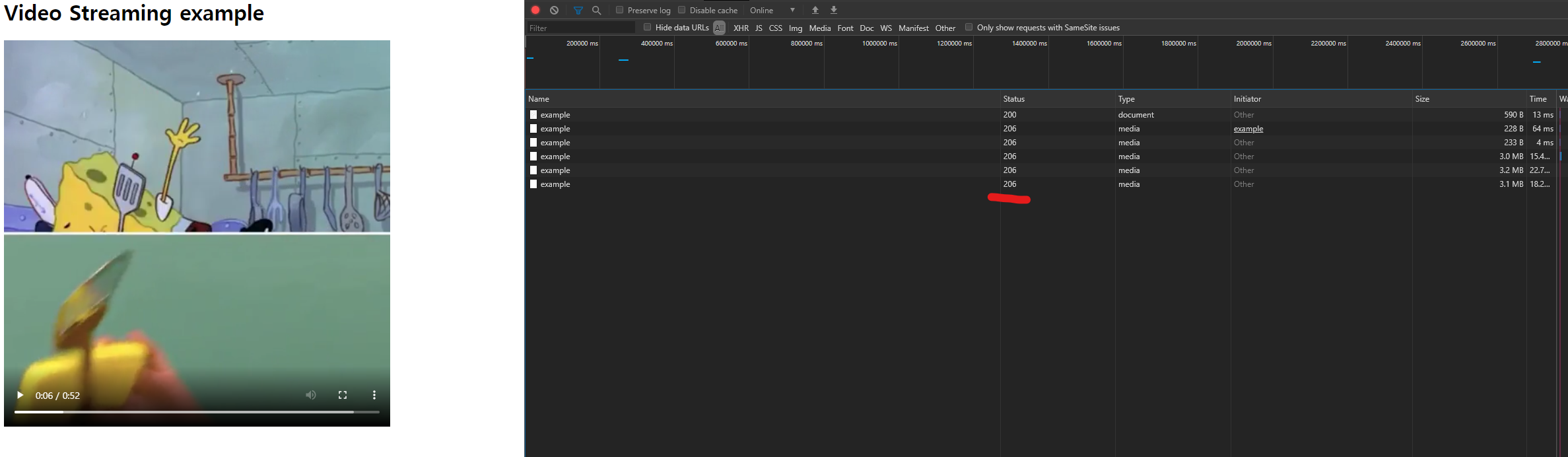
정상적으로 요청과 206 응답이 완료되었고 매우 간단한 영상 하나를 스트리밍해서 내보낼 수 있게 되었다.
참고
- ejs 사용 설명서 https://yahohococo.tistory.com/43
- https://medium.com/better-programming/video-stream-with-node-js-and-html5-320b3191a6b6
- https://developer.mozilla.org/ko/docs/Web/HTTP/Headers/Content-Range
- https://developer.mozilla.org/ko/docs/Web/HTTP/Status/206
- https://javafa.gitbooks.io/nodejs_server_basic/content/chapter11.html